Incorporare un componente di Power BI in un notebook di Jupyter
Il notebook di Jupyter semplifica la creazione e la condivisione di report di Power BI. Con Jupyter Notebook è possibile incorporare o creare report rapidamente.
Il pacchetto Python powerbiclient consente di incorporare facilmente i report di Power BI nei notebook di Jupyter. È possibile esportare dati da oggetti visivi in un report di Power BI nel notebook di Jupyter per un'esplorazione approfondita dei dati. È anche possibile filtrare il report per un'analisi rapida o usare i segnalibri per applicare una visualizzazione salvata.
Installare il pacchetto del client Power BI
Il pacchetto powerbiclient è disponibile in PyPI. È anche open source in GitHub.
Per installare il pacchetto è possibile usare pip.
Se si usa Jupyter Notebook:
pip install powerbiclientSe si usa JupyterLab:
pip install powerbiclient jupyter labextension install @jupyter-widgets/jupyterlab-managerSe si usa Jupyter Notebook 5.2 o versioni precedenti, potrebbe essere necessario abilitare anche nbextension:
jupyter nbextension enable --py [--sys-prefix|--user|--system] powerbiclient
Incorporare un report di Power BI in un notebook di Jupyter
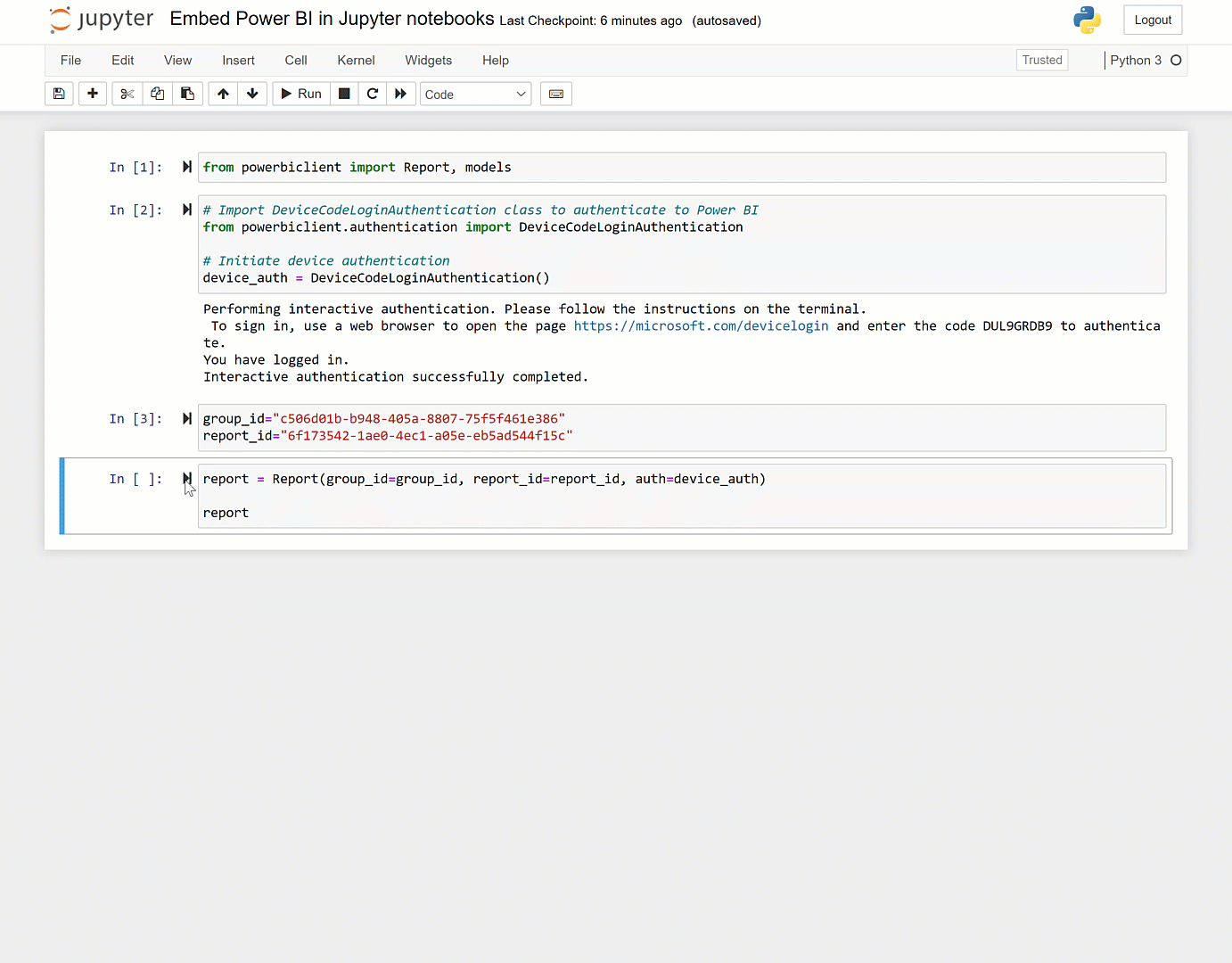
Per informazioni dettagliate sull'utilizzo, vedere il wiki di GitHub .
Incorporare un report
Questo esempio illustra come incorporare un report di Power BI usando il pacchetto.
Importare la classe report e i modelli dal pacchetto:
from powerbiclient import Report, modelsEseguire l'autenticazione con Power BI usando Azure AD:
# Import the DeviceCodeLoginAuthentication class to authenticate against Power BI from powerbiclient.authentication import DeviceCodeLoginAuthentication # Initiate device authentication device_auth = DeviceCodeLoginAuthentication()Impostare l'ID dell'area di lavoro e l'ID del report da incorporare:
group_id="Workspace ID" report_id="Report ID"Creare un'istanza del report di Power BI e caricare il report nella cella di output:
report = Report(group_id=group_id, report_id=report_id, auth=device_auth) report
Eseguire la demo
Il repository gitHub
- Gestori eventi del report
- Ottenere l'elenco di pagine
- Ottenere un elenco di oggetti visivi
- Esportare e visualizzare i dati visivi
- Applicare filtri
Per eseguire la demo:
Assicurarsi di disporre dei prerequisiti seguenti:
- Panda
- matplotlib
Eseguire i comandi seguenti:
cd demo jupyter notebookEseguire
demo.ipynb.
Creazione rapida di un report
È anche possibile generare facilmente un report rapido di Power BI dai dati in pochi passaggi. Usare qualsiasi dataframe nel notebook per trasformarlo rapidamente in visualizzazioni dettagliate'. Salvare il report, se necessario, e usarlo come qualsiasi altro report.
Per una descrizione dettagliata, vedere Creare rapidamente un report usando jupyter notebook. Per un notebook di Jupyter demo, vedere il repository GitHub .